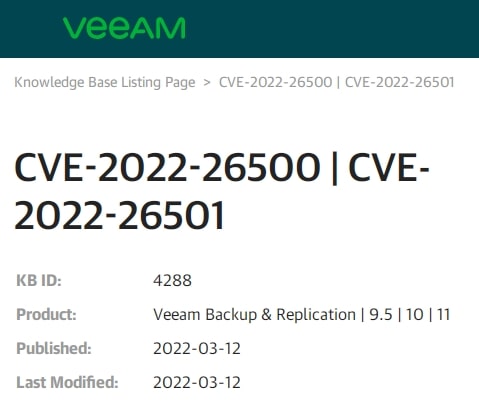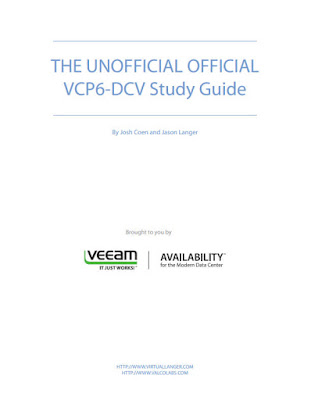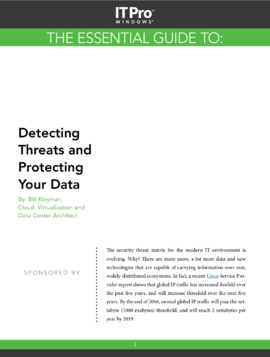Tutorial para adicionar um novo repositório de backup no Veeam Backup and Replication 9.5:
Após a instalação, clicar em “BACKUP INFRASTRUCTURE” e, em seguida, clicar com botão direito em Backup Repositories.
Selecionar Add Backup Respository.
Na opção Name, preencher um nome e a descrição deste novo repositório.
Na opção Type, selecionar dentre as opções o tipo de repositório a se criar (no exemplo abaixo, backup em um servidor Windows, no disco local).
Na opção Server, caso queira que o novo repositório seja criado no servidor onde o Veeam Backup está instalado, basta avançar clicando em Next.
Caso seja intenção adicionar um novo, clicar em Add New e definir nome e credenciais de acesso. Avançar com Next.
Em Repository, definir o diretório onde os dados serão armazenados clicando em Browse.
Nesta tela será possível definir a quantidade de tarefas simultâneas neste datastore, bem como a quantidade de dados quanto a leitura e escrita. Avançar com Next.
Na opção Mount Server, especificar se será este mesmo servidor ou se será outro. Avançar com Next.
O servidor de montagem é necessário se o administrador restaurar arquivos do sistema operacional guest da VM e itens do aplicativo para o local original.
O servidor de montagem permite rotear o tráfego da VM de maneira otimizada, reduzir a carga na rede e acelerar o processo de restauração.
Em Review / New Backup Repository, verificar as informações e avançar para Apply.
Aguardar o processo e encerrar com Finish.
Encerrado o processo já é possível direcionar seus backups para este novo repositório criado.
Listando jobs de Backup via PowerShell
Há dois cmdlets PowerShell bastante úteis para o administrador que necessita listar os jobs de backup configurados em sua infra, seja para documentação ou apresentar em relatório.
Para criá-los, abrir o PowerShell pela própria console do Veeam Backup, clicando em Console > PowerShell.
Para listar todos os backups ou jobs configurados na base de dados executar:
PS C:\PS> Get-VBRBackup
ou
PS C:\PS> Get-VBRJob
Para listar um job específico, executar:
PS C:\PS> Get-VBRJob -Name “Nome_do_Job_de_Backup”
Para
download da versão de avaliação (Sem limitações de recursos por 30 dias)
Essa foi mais uma dica do parceiro Paulo Santanna:
Veeam Backup and Replication – Adicionando um novo repositório de Backup